-
系统u盘怎么安装win7旗舰版
- 2022-12-17 10:21:54 来源:windows10系统之家 作者:爱win10
使用win7系统的朋友有时会碰到需要重装系统的问题,很多人听说可以使用系统u盘进行重装,那么系统u盘怎么安装win7旗舰版呢?下面小编就带大家看下u盘安装win7旗舰版系统的方法。
工具/原料:
系统版本:win7旗舰版
品牌型号:宏碁墨舞EX215
软件版本:装机吧 v3.1.329.319
方法/步骤:
1、系统u盘怎么安装win7旗舰版呢?首先下载安装装机吧系统软件,将u盘插入电脑,点击制作u盘,选中插入的u盘,点击开始制作。

2、选择好要制作的系统,点击开始制作。
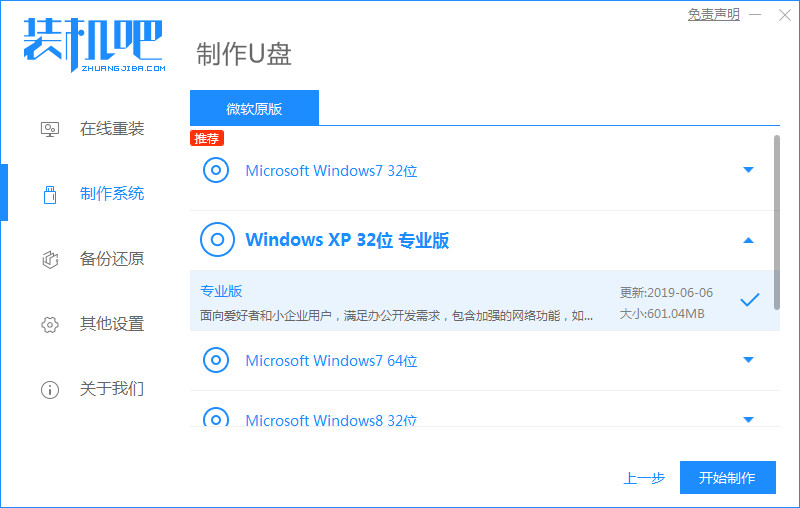
3、确认备份好u盘内的资料,点击确定。
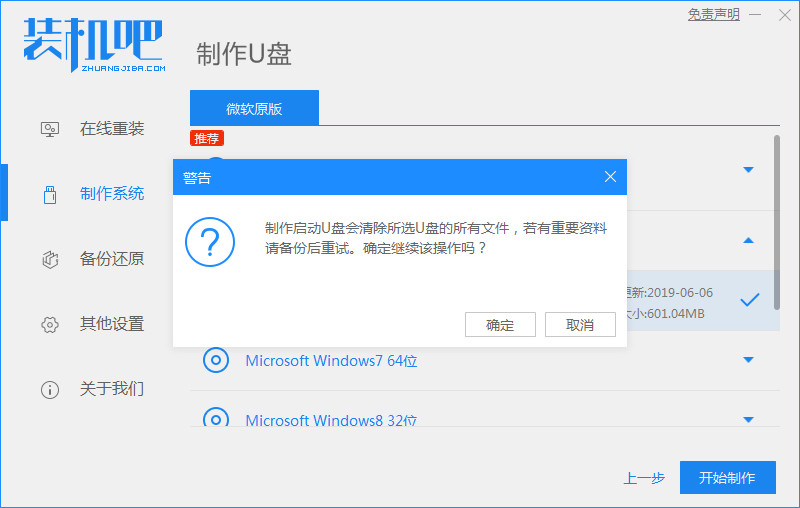
4、等待系统下载装机需要的各种资源。
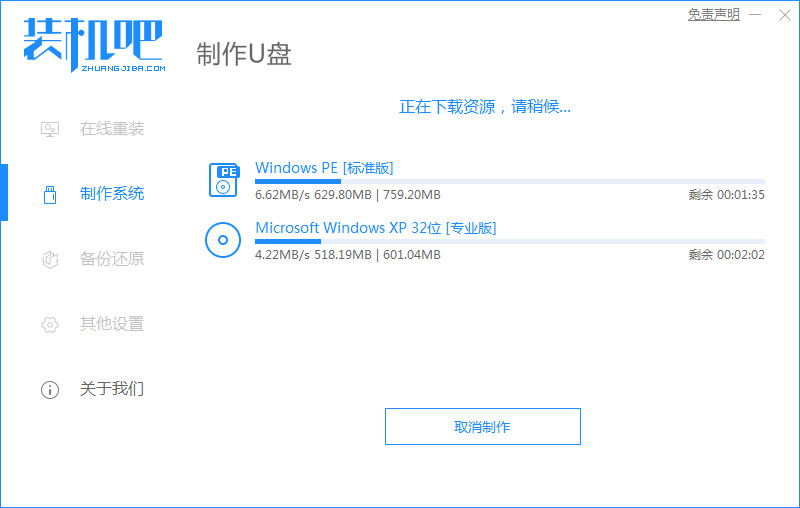
5、提示u盘制作成功后,记住开机热键,点击取消。
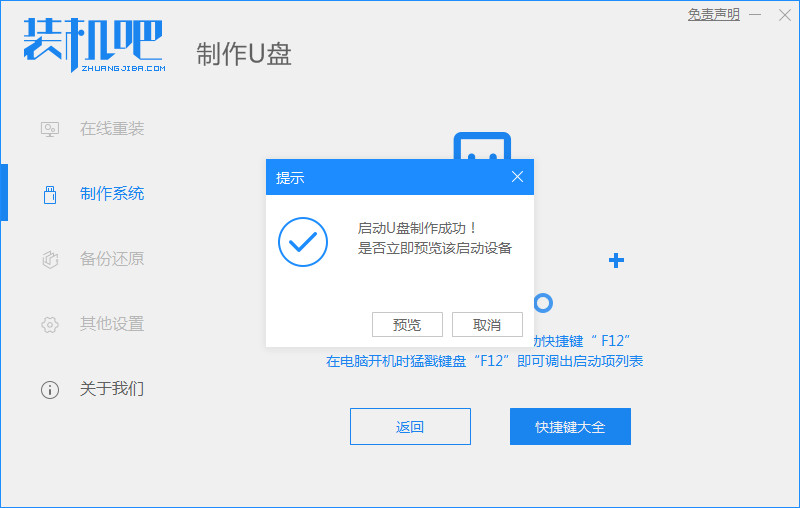
6、将u盘插入要安装系统的电脑,开机按启动热键进入bios,选择usb选项回车。
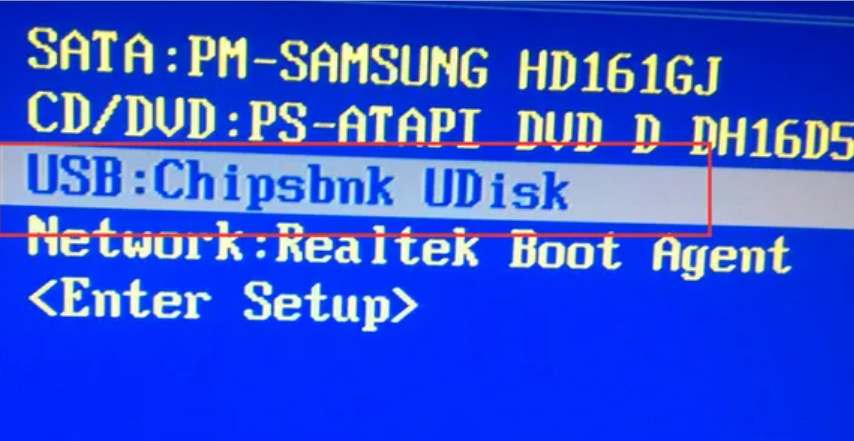
7、等待系统格式化分区自动安装。

8、弹出引导修复 工具时在C盘前打勾,点击确定。
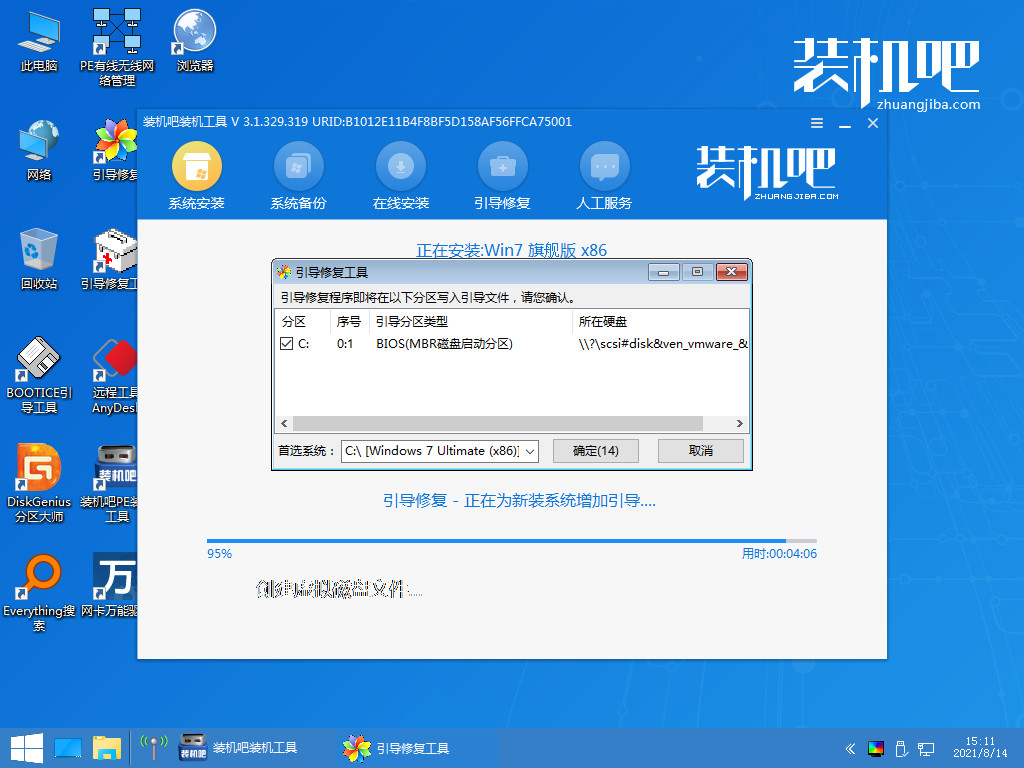
9、等待系统重启。
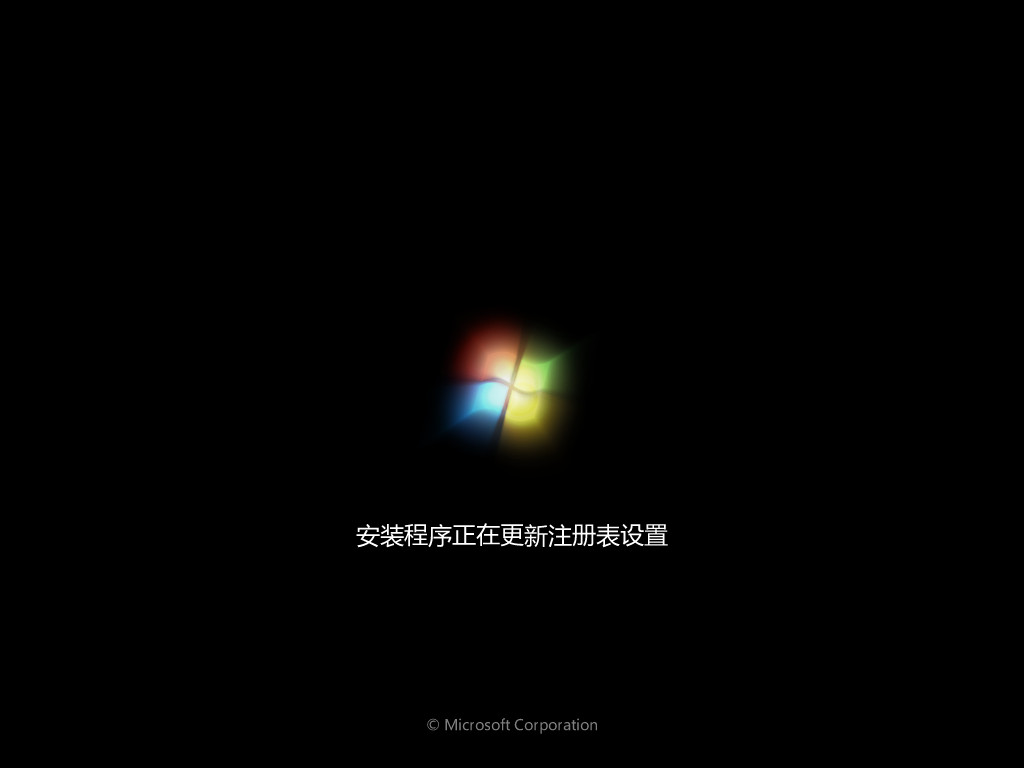
10、进入系统桌面,安装完成。
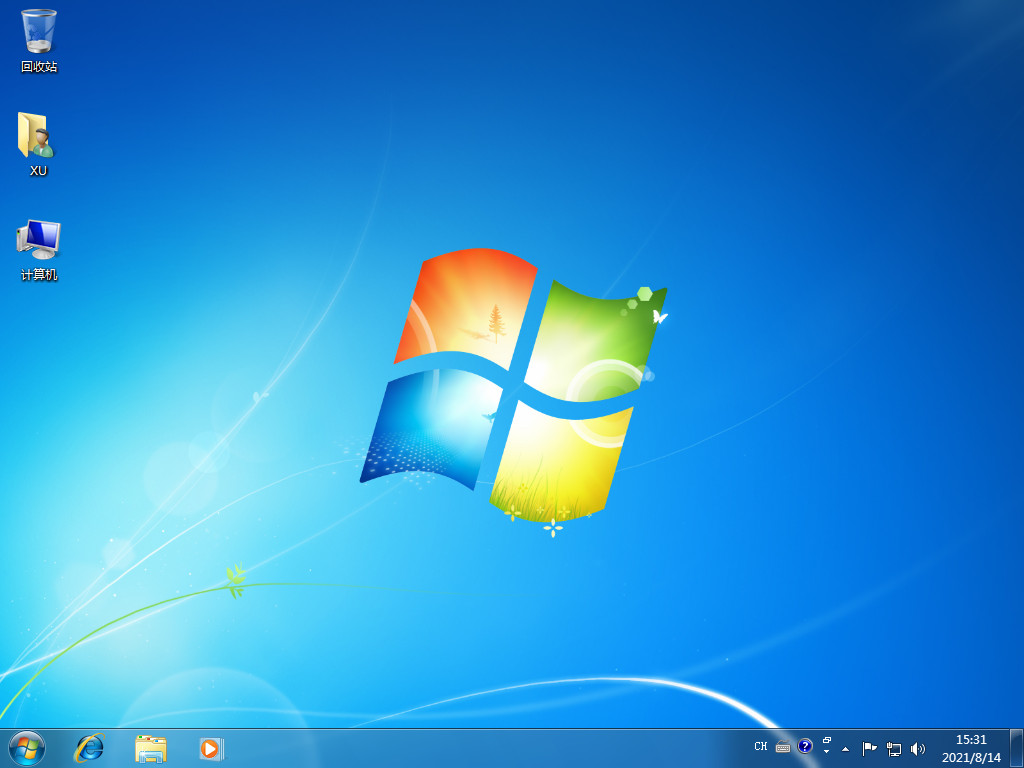
总结:
以上就是小编整理分享的系统u盘怎么安装win7旗舰版的内容,用过的朋友都给与了高度评价,不会的朋友可以按照以上步骤操作,希望能帮助到大家。
猜您喜欢
- 小编教你 u盘修复工具哪个好..2019-01-11
- 华硕笔记本bios设置,小编告诉你华硕笔..2018-07-11
- win10系统下u盘写保护怎么去掉..2017-02-18
- 16g u盘价格,小编告诉你挑选最有性价..2018-01-27
- 装机吧U盘装系统教程2017-05-21
- u盘被写保护了怎么去掉保护,小编告诉..2017-12-21
相关推荐
- 教你用u盘装系统图解教程 2020-07-03
- 系统32位 无法从U盘启动怎么解决?.. 2017-06-20
- 0x000000ED,小编告诉你电脑出现STOP:0.. 2018-07-20
- u盘启动盘制作工具如何制作win10启动.. 2022-11-05
- u盘分区工具,小编告诉你怎么给u盘分区.. 2017-12-22
- u盘装系统win10方法 2017-07-24




 魔法猪一健重装系统win10
魔法猪一健重装系统win10
 装机吧重装系统win10
装机吧重装系统win10
 系统之家一键重装
系统之家一键重装
 小白重装win10
小白重装win10
 Teleport Pro v1.54(整个网站下载神器)
Teleport Pro v1.54(整个网站下载神器) 兔子尾巴CD压缩器V3.0 特别版 (媒体软件压缩工具)
兔子尾巴CD压缩器V3.0 特别版 (媒体软件压缩工具) 千千静听音乐播放器 v7.0.4 官方最新正式版 (音乐播放软件)
千千静听音乐播放器 v7.0.4 官方最新正式版 (音乐播放软件) 小白系统Ghost windows XP SP3 纯净版201807
小白系统Ghost windows XP SP3 纯净版201807 迅雷资源助手V3.6.0.36 绿色版 (迅雷资源专业收集器)
迅雷资源助手V3.6.0.36 绿色版 (迅雷资源专业收集器) Microsoft office2007简体中文免费版(附激活密钥)
Microsoft office2007简体中文免费版(附激活密钥) 网络刀客 v5.
网络刀客 v5. 代理IP疯狂采
代理IP疯狂采 萝卜家园_Gho
萝卜家园_Gho 萝卜家园Ghos
萝卜家园Ghos Mp3tag Porta
Mp3tag Porta 系统之家win1
系统之家win1 雨林木风Ghos
雨林木风Ghos 萝卜家园 gho
萝卜家园 gho 系统之家ghos
系统之家ghos 系统之家Win7
系统之家Win7 小白系统win1
小白系统win1 Office 2010/
Office 2010/ 粤公网安备 44130202001061号
粤公网安备 44130202001061号